Verwachte leestijd: 2 minuten
Ja, u kunt een nieuwe microfoon instellen als de systeem standaard. In dit Windows 10 artikel leert u twee manieren om deze taak succesvol te voltooien.

In Windows 10 kunt u vrijwel zoveel microfoons aansluiten als u wilt. Het enige probleem is dat het eerste dat u installeert automatisch het standaard opnameapparaat voor het gehele systeem wordt.
Als u echter meerdere microfoons heeft, omdat er bijvoorbeeld één in de webcam is ingebouwd, is het mogelijk om een van beide in te stellen als de systeemstandaard. Op die manier hoeft u bij het openen van een opname of communicatie toepassing niet steeds de microfoon te selecteren die u wilt gebruiken.
Met welke reden dan ook, Windows 10 bevat ten minste twee manieren om de standaardmicrofoon te wijzigen met de app Instellingen en het Configuratiescherm.
Wat gaan we doen
In dit Windows 10 artikel zullen we u door de stappen leiden om een nieuwe microfoon in te stellen als de nieuwe standaard op uw apparaat.
- Hoe wijzigt u standaardmicrofoon in Instellingen;
- Zo wijzigt u standaardmicrofoon in het Configuratiescherm.
Hoe wijzigt u standaardmicrofoon in Instellingen
Volg deze stappen om een nieuwe microfoon als systeemstandaard te selecteren:
- Open Instellingen.
- Eerst klikt u op Systeem.
- Vervolgens op Geluid.
- Gebruik onder het gedeelte Invoer het vervolgkeuzemenu Kies invoerapparaat en selecteer de nieuwe standaardmicrofoon.
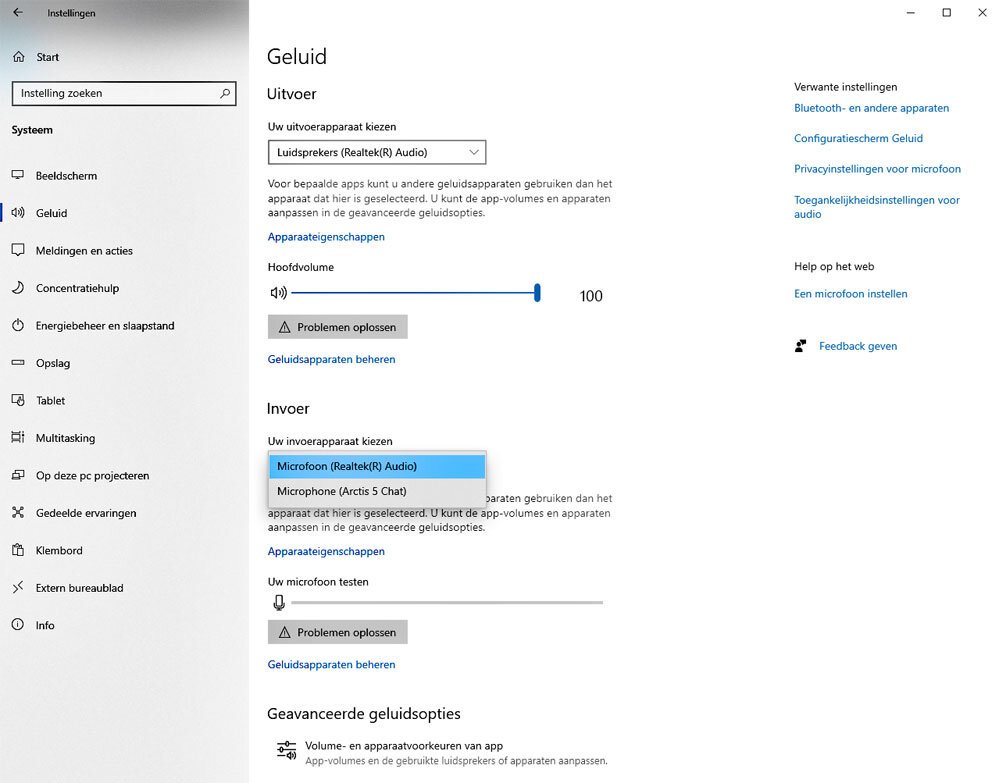
Nadat u de stappen hebt voltooid, is de microfoon die u hebt geselecteerd beschikbaar als het primaire invoerapparaat van het systeem.
Zo wijzigt u standaardmicrofoon in het Configuratiescherm
Volg deze stappen om de standaard microfooninstellingen in het Configuratiescherm te wijzigen:
- Open het Configuratiescherm.
- Eerst klikt u op Hardware en geluiden.
- Vervolgens op Geluid.
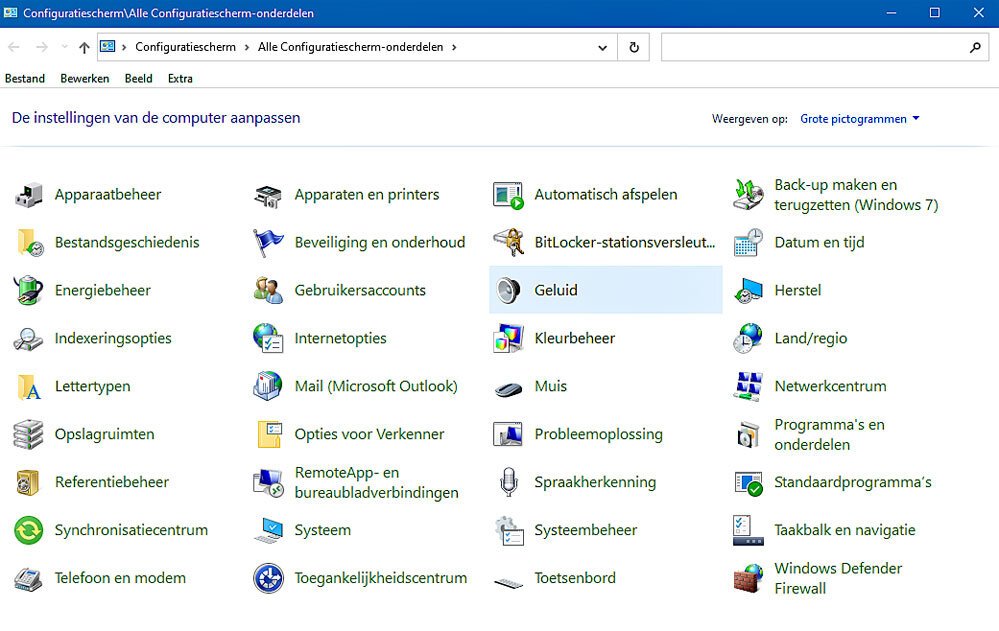
- Hierna klikt u op het tabblad Opname.
- Selecteer de microfoon die u als de nieuwe standaard wilt instellen.
- Daarna klikt u op de knop Standaard instellen.
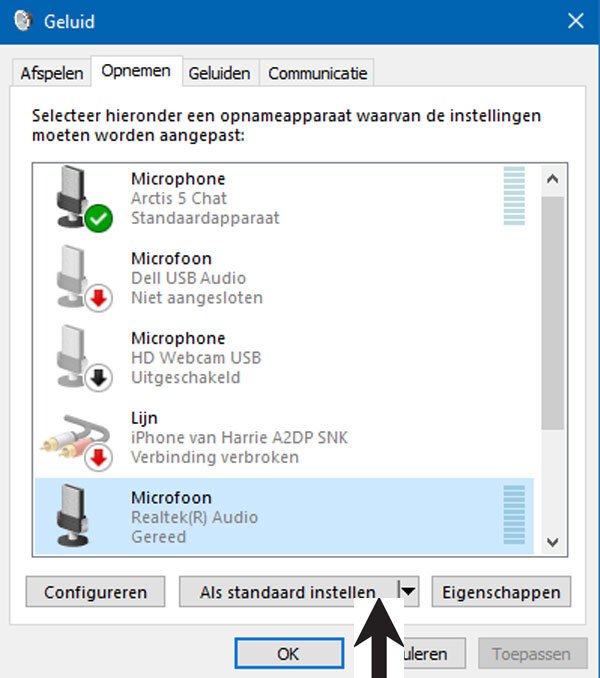
Tip: U kunt ook op de pijl of omlaag gebruiken naast Als standaard instellen klikken. Om te selecteren of het opnameapparaat de standaard moet zijn voor het hele systeem of alleen voor communicatietoepassingen. Als u de optie Standaard communicatieapparaat selecteert, blijft het vorige apparaat de systeemstandaard voor andere apps.
- Vervolgens klikt u op de knop Toepassen.
- Tenslotte klikt u op de knop OK.
Nadat u de stappen hebt voltooid, gebruikt Windows 10 de ingestelde microfoon als de nieuwe standaard.

